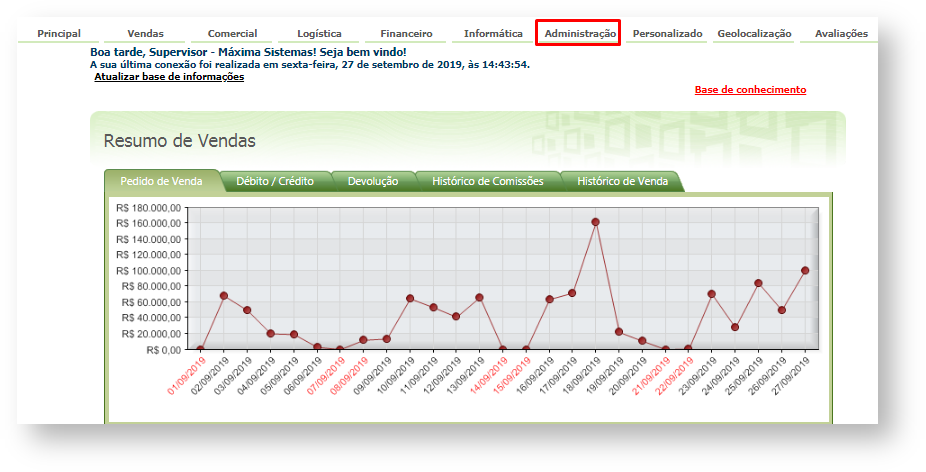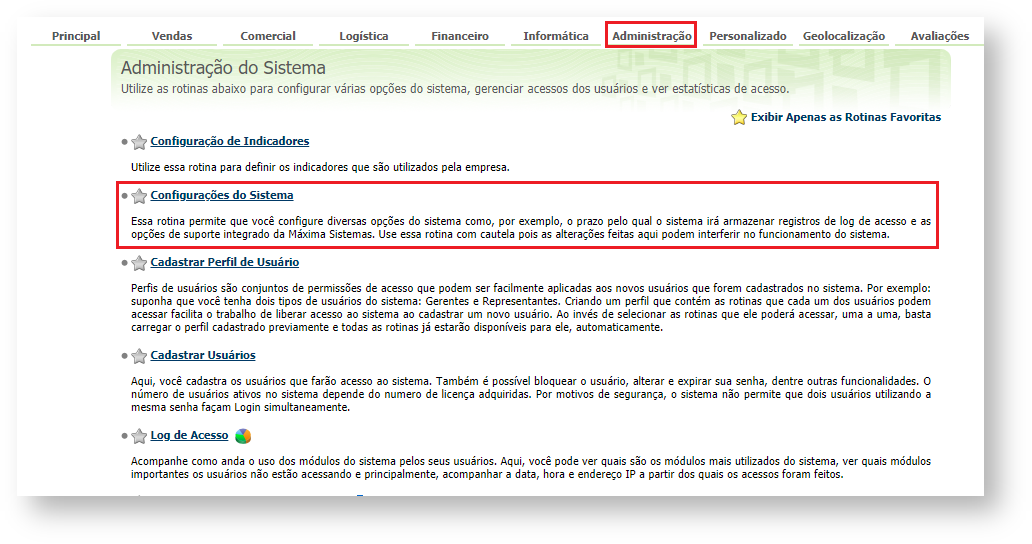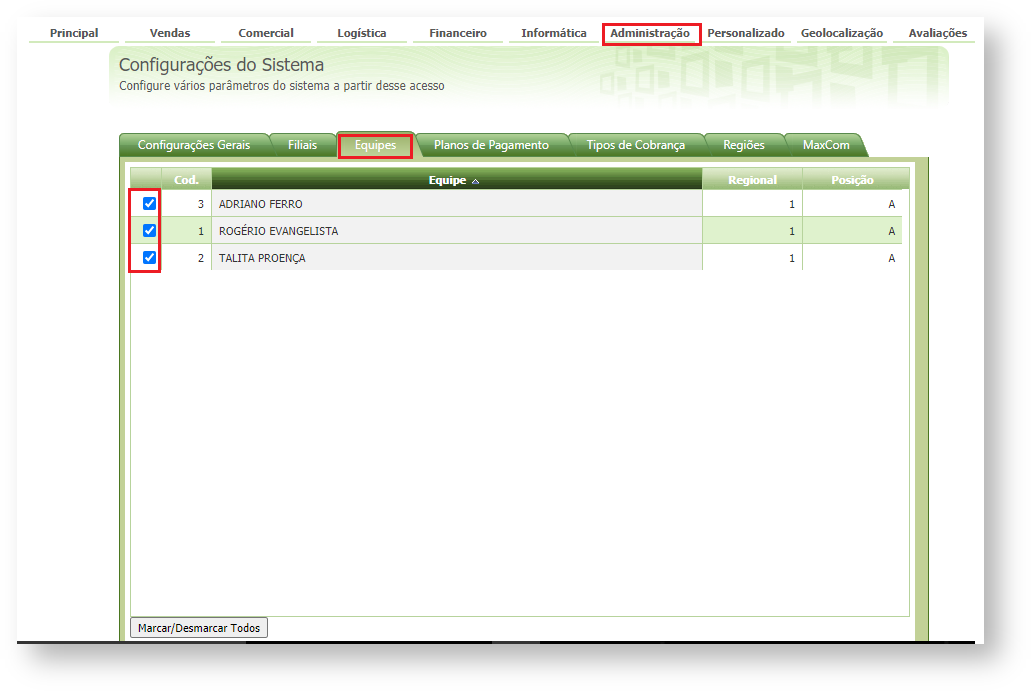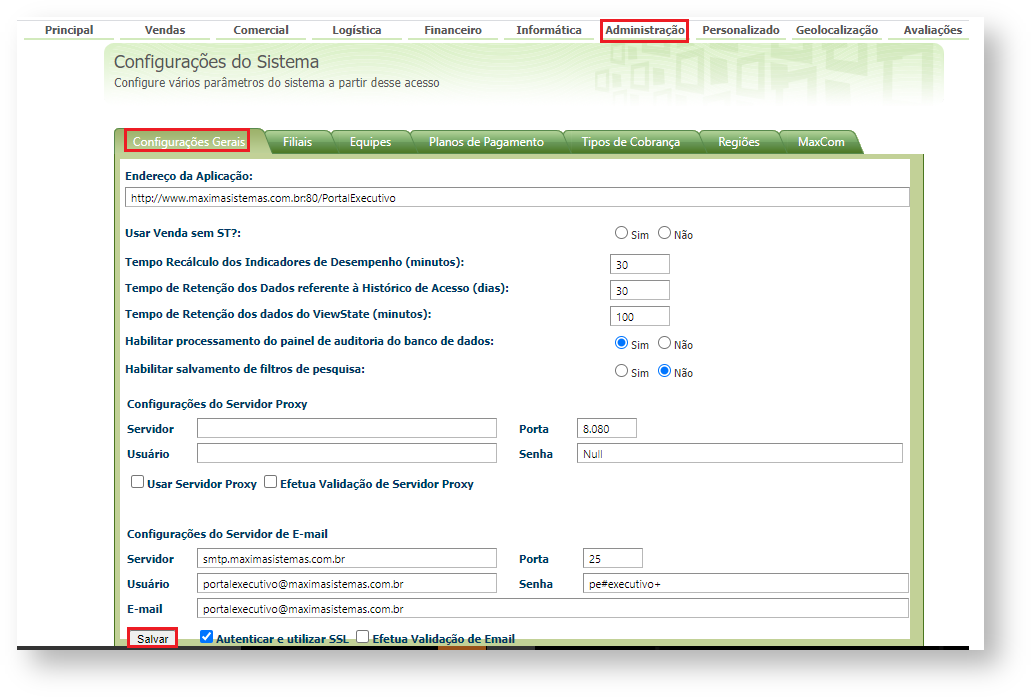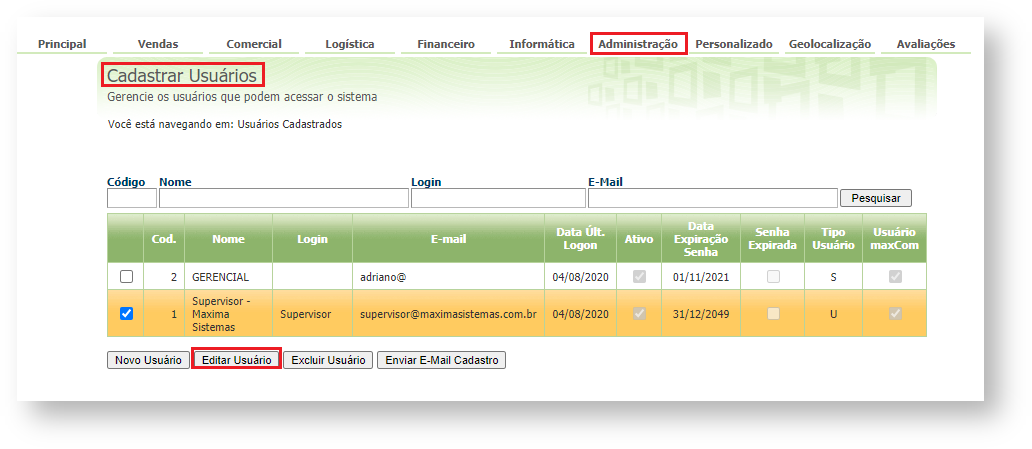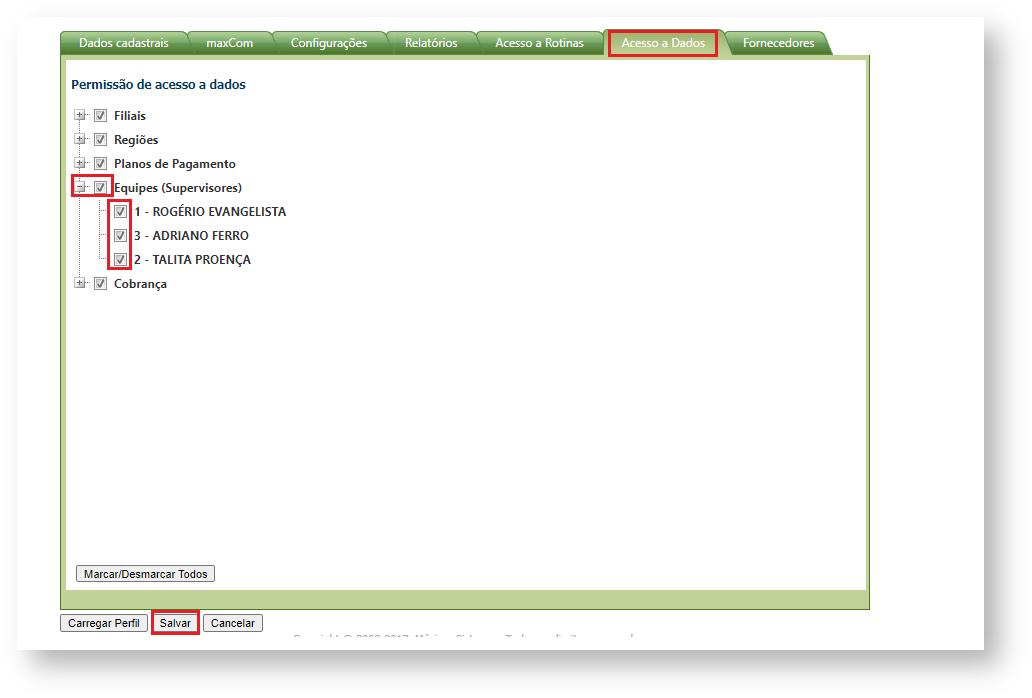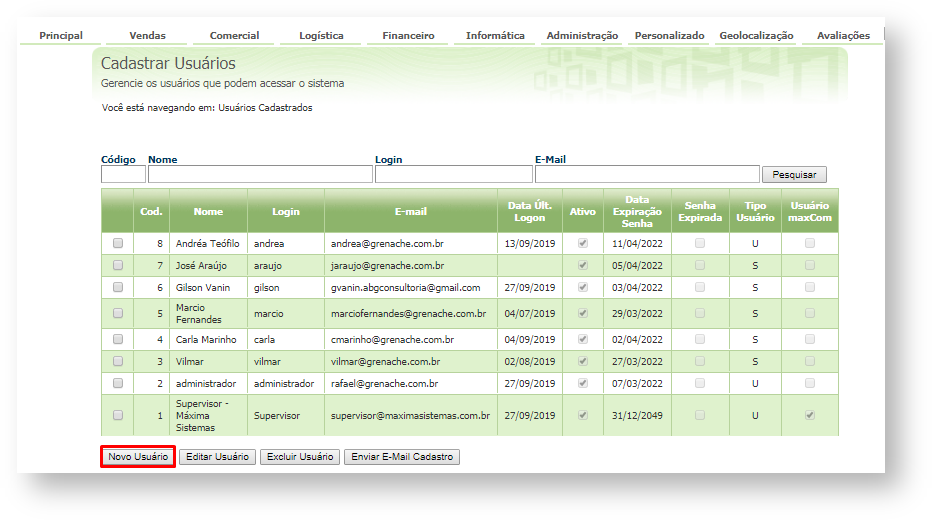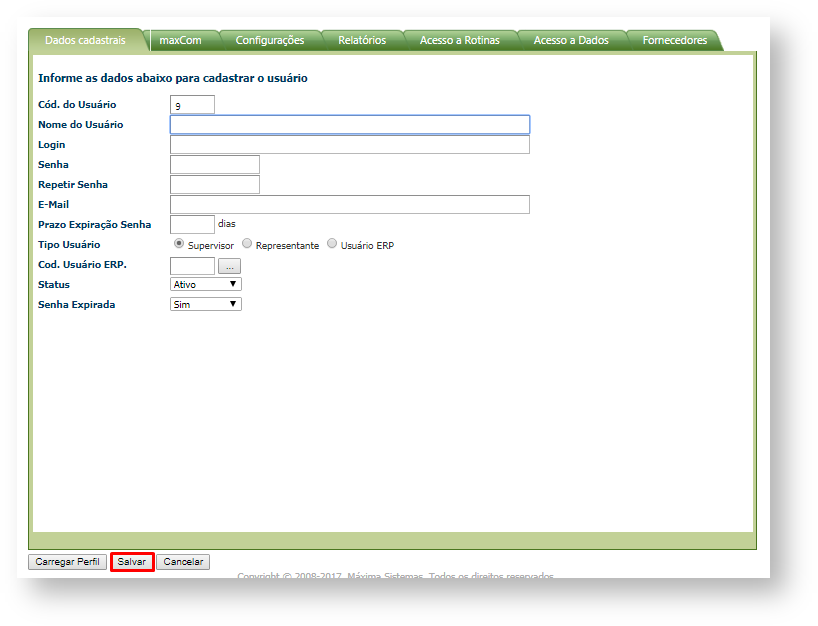Requisitos
Produto:
- Item 1: É preciso ser usuárioPortal Executivo
Passo a Passo:
| Tip | ||
|---|---|---|
| ||
| Portal Executivo --> Administração --> Cadastrar Usuários. |
- Passo 1: Clique na aba Administração e depois em Cadastrar Usuários.
- Passo 2: Em Cadastrar Usuários clique no botão Novo Usuário.
- Passo 3: Preencha os campos:Observação:
- Passo 4: Para gravar clique no botão Salvar.
.
Ainda tem dúvidas? Nos envie uma solicitação